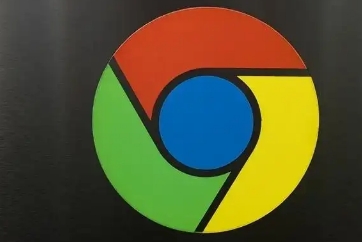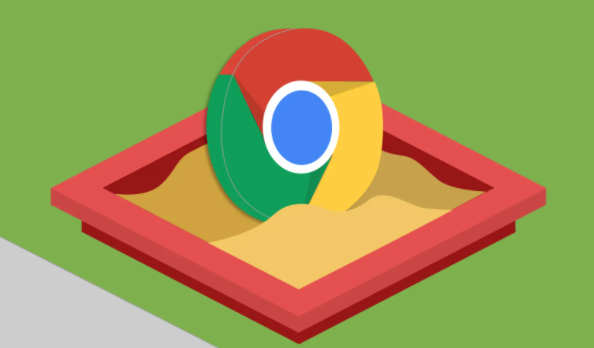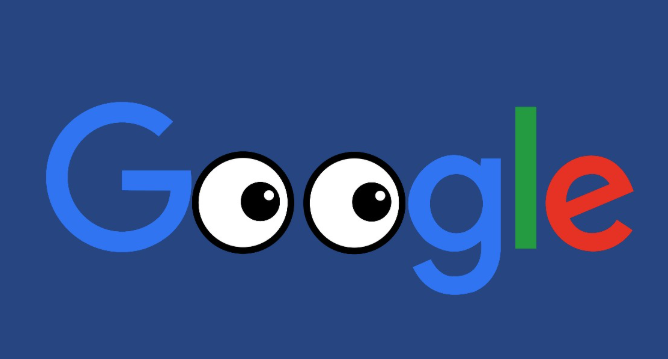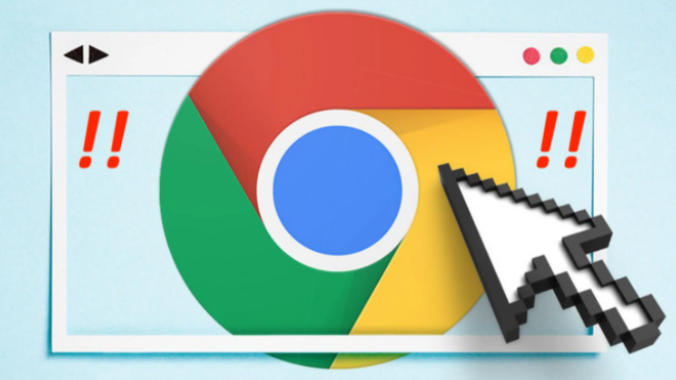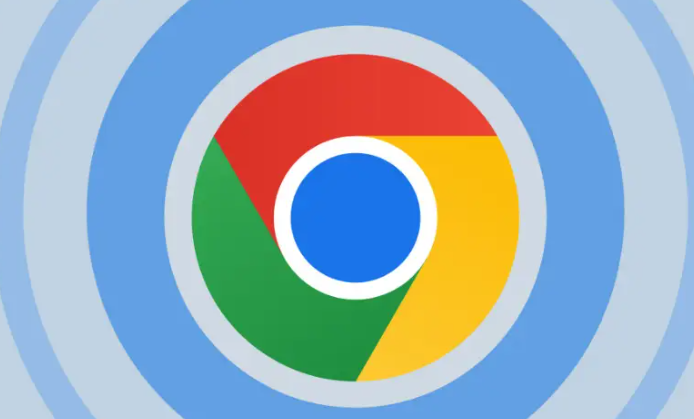详情介绍

1. 启用多线程下载支持
- 在Chrome地址栏输入`chrome://flags/`并回车,进入实验性功能页面。
- 搜索“Parallel downloading”选项,将其设置为“Enabled”,重启浏览器生效。此功能允许同时创建多个线程下载同一文件,显著提升大文件下载速度。
2. 调整下载设置
- 点击右上角三个点→“设置”→“高级”→“下载”。
- 勾选“通过点击下载项继续下载”(默认开启),避免手动确认每个任务。
- 设置“询问保存位置”为特定文件夹(如下载盘符),减少保存弹窗干扰。
3. 优化网络与服务器连接
- 使用有线网络或5GHz Wi-Fi,确保带宽稳定。可通过在线测速工具检测网速,若不足可关闭其他占用带宽的设备。
- 更换镜像源或下载链接,优先选择离自己地理位置近的服务器资源(如国内用户使用阿里云OSS或腾讯云COS镜像)。
4. 管理后台进程与扩展
- 按`Ctrl+Shift+Esc`打开任务管理器,结束无关的后台进程(如视频流媒体、云同步服务),释放系统资源。
- 禁用非必要的浏览器扩展(尤其是广告拦截工具可能干扰下载脚本),进入“设置”→“扩展程序”逐一关闭。
5. 使用下载管理工具
- 安装第三方扩展(如“Download All”或“Chrono”),支持批量下载、暂停/恢复任务、分段下载等功能。
- 对于大文件,可尝试IDM(Internet Download Manager)等外部工具,通过Chrome集成插件(如“IDM Integration Module”)调用。
6. 清理缓存与临时文件
- 定期删除浏览器缓存,进入“设置”→“隐私和安全”→“清除浏览数据”,选择“缓存图像和文件”及“Cookie等站点数据”。
- 手动清理下载目录中的残留文件,避免磁盘空间不足导致下载失败。
7. 限制Chrome内存占用
- 在“设置”→“高级”→“系统”中,勾选“限制每个网站的后台进程数量”,建议设置为1-3个,减少标签页占用的内存资源。
- 关闭硬件加速(部分老旧设备适用),进入“设置”→“高级”→“系统”,取消勾选“使用硬件加速模式”。
通过以上步骤,可系统性优化Google浏览器的下载任务效率。若涉及企业网络或特殊需求,需结合实际情况调整方案。